【2022年版】MMD(MikuMikuDance)に最適なCPU/GPUの推奨スペックとおすすめPC

3DCGソフトウェアである「MikuMikuDance(MMD)」は、個人制作向けであることから要求スペックはかなり低くあります。では、MMD動画を制作するには、どのようなパソコンを用意すれば良いのでしょうか。今回筆者のパソコンを使ってMMDでの動作を検証していきます。
目次
MMD(MikuMikuDance)とは?
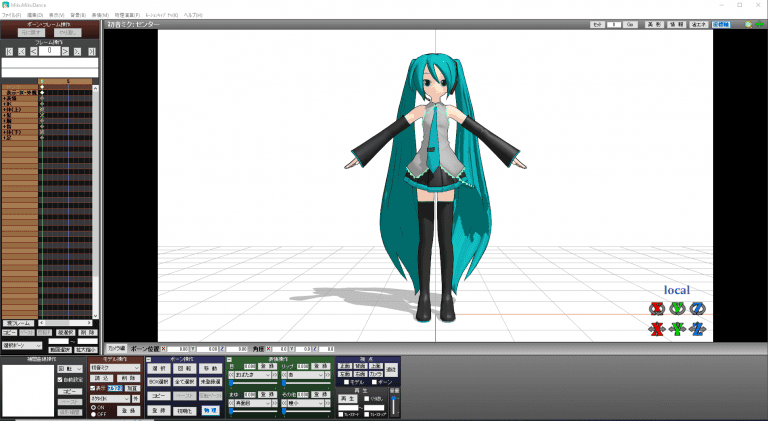
MikuMikuDanceは樋口優 氏が制作した、3Dモデルを操作してコンピューターアニメーションを制作する3DCGソフトウェア。MMDの略称でも知られています。
元々は樋口氏が個人で初音ミクの3Dアニメーションを制作する目的で作られましたが、クリプトン・フューチャー・メディアのガイドライン改定により、フリーソフトとして公開が可能に。以後動画サイトなどを中心に様々な3Dアニメーションを制作・提供するためのアイテムとなっています。
そんなMMDですが、当初より「個人制作の3DCGソフトウェア」という性質もあり、要求スペックがかなり低いのが特徴。ただし、2つの点で、2022年現在の「MMDが快適に動作するスペック」は分かりづらいのが現状です。
- MMD(MikuMikuDance)の必要動作環境が公式には「2007年当時」のスペックで記載されている
- MMD(MikuMikuDance)の動作は導入する3Dモデルやエフェクトにも左右されること
ではMMD動画を制作するには、どのようなパソコンを用意すれば良いのか検証していきます。
MMD(MikuMikuDance)のダウンロード方法
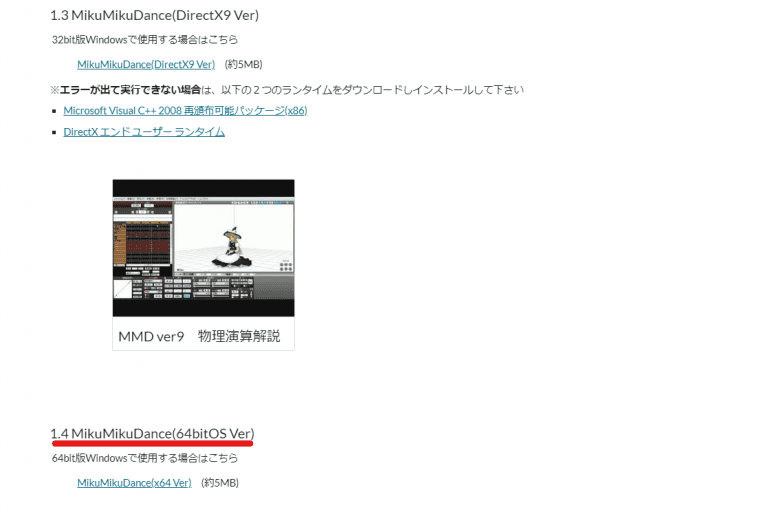
MMDは公式サイト「Vocaloid Promotion Video Project (略称 VPVP)」よりダウンロード可能です。
いくつかバージョンがありますが、OSがWindows 10や11の場合は、64bit OSになりますので、「1.4 MikuMikuDance(64bitOS Ver)」を選択してダウンロードします。それ以外は古いOS向けの機能制限バージョンになります。
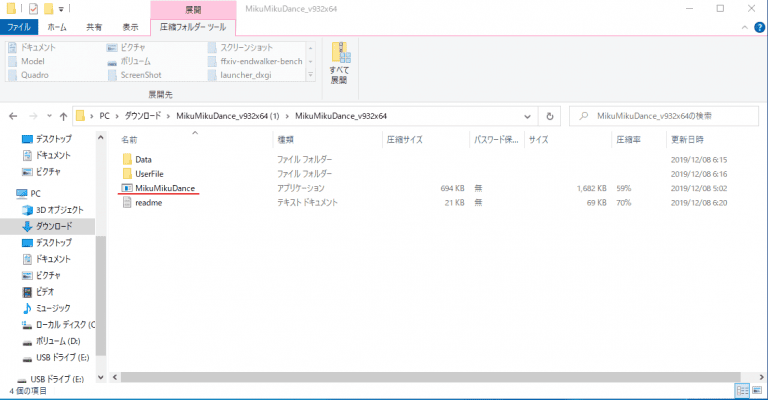
ダウンロードしたZIPフォルダー内の「MikuMikuDance」というアプリケーションを展開します。
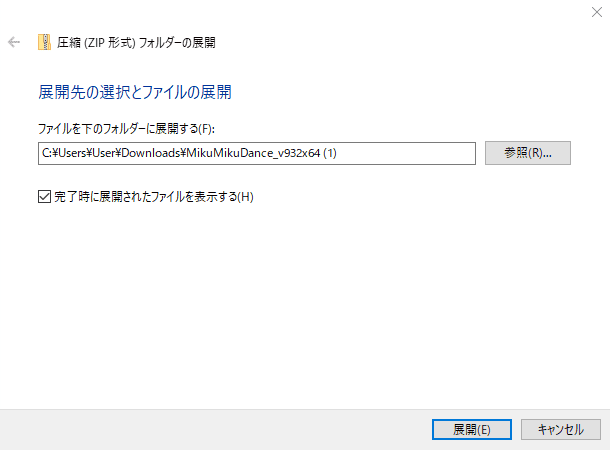
すると実際にストレージ内の置き場所を指定できますので、好みの場所を選択しましょう。筆者はOSの入っているCドライブに空きスペースを作っておきたいので、Dドライブとなっている別のSSDを保存先としました。
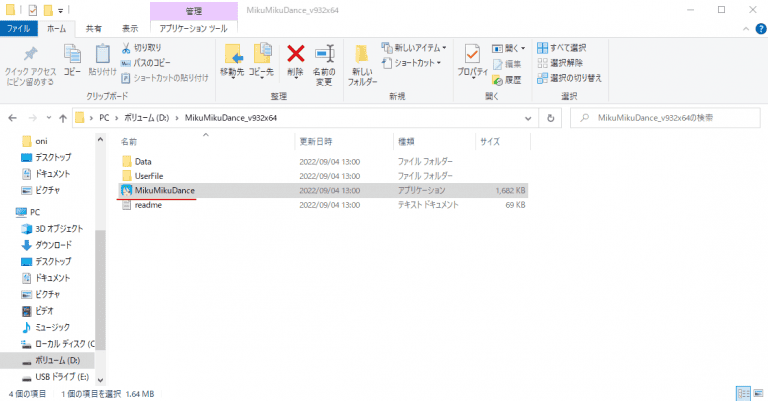
Dドライブに展開された様子がこちら。アプリケーションのアイコンが初音ミクになっていますので、ここをクリックするとMMDが立ち上がります。
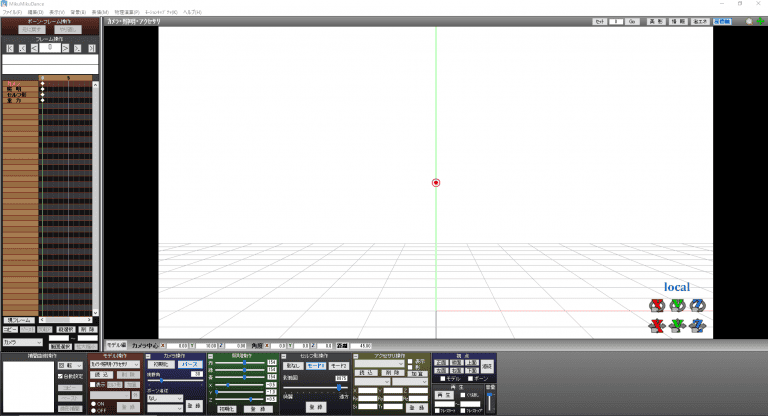
立ち上がるとこのようなグリッドと白の背景、そして各種操作項目が映し出されます。
一見すると何もない状態ですが、MMDにはデフォルトの状態でいくつかのモデルが収録済み。「モデル操作の読込」より、好きなモデルデータを反映させることができます。
MMD(MikuMikuDance)の必要/推奨動作環境とスペック
冒頭でも述べた通り、MMD(MikuMikuDance)は樋口氏が個人的に3D映像を作る目的で2007年末に開発したものです。一時は開発終了などのアナウンスがあり、有志の協力もあって必要なバージョンアップがなされています。
つまりMMDのベースは2007年頃に流通していたパソコンのスペックを想定しており、2022年現在であればスペックに余裕のあるパソコンを手に入れるのは容易です。
必要動作環境
筆者が確認した限り、MMDの推奨スペックに関する情報は「2015年」を最後に更新されていません。MMD情報をまとめた「VPVP wiki」内のFAQページには、2015年12月時点での推奨スペックに関する言及がされています。
| CPU | Core 2 Quad Q6600以降のCPU(開発環境より) |
|---|---|
| CPU(快適環境) | 『4コア8スレッド』ならびに『クロック周波数が3.5GHz以上』のCPU(wiki担当者での体感) |
| GPU | GeForce9600GT以降のグラフィックボード(開発環境より) / MMEはRADEON HD2xxxシリーズ以降・GeForce 8シリーズ以降(SM4.0(DirectX10世代)対応ビデオカード) |
| GPU(快適環境) | NVIDIA Geforce GTX950以降もしくは750TI以降のグラフィックボード(Wiki担当者の体感) |
快適環境で触れている4コア8スレッドCPUは、2015年当時であれば「Intel Core i7-6700」などが該当します。当時としてはハイエンドCPUになります。
それに対してGPUはGTX750Tiや950などのエントリークラスのものとなっており、このことからGPU依存度は少ないように感じます。
このスペック表を元に2022年現在のPCパーツで組んだ場合の構成例は以下の通りです。
| 構成例1(GPU追加) | |
|---|---|
| CPU | Intel Core i3-12100 |
| GPU | NVIDIA GeForce GTX1650 |
| 構成例2(GPU無し) | |
|---|---|
| CPU | AMD Ryzen 5 PRO 4650G AMD Ryzen 5 5600G |
| GPU | CPU内蔵グラフィック |
Intelの場合なら、よりシングルスレッド性能が向上した4コア8スレッドCPUの i3-12100でi7-6700より快適に。GPUにエントリークラスのGTX1650を追加すれば良いでしょう。
GPUを増設しない場合は、内蔵グラフィックが強力なAMD製APUが候補になります。
とはいえ、これらは全て「2015年時点」のスペックを参照したものです。2022年時点である程度リッチな3Dモデルの編集を行いたい場合は、続いて解説する「推奨動作環境」を参照してください。
推奨動作環境
ソフトウェアとしてのMMDは既に10年以上前の物であるため、その間にソフトに対してPCスペックが大きく向上しています。
ただし、MMDに導入される3Dモデルによる負荷の大きさは、その製作者に左右されます。つまり細部に至るまで作り込んだ=処理が重たいモデルを作ろうと思えば、いくらでも重たくすることが可能。
更にGPU依存度の高いエフェクトを使う場合は、GPUの性能も重要になってきます。これらの要素はゲームにおけるMOD等と同じです。またMMDを最終的に動画として出力し、更に動画配信サイトにアップロードするにはmp4形式への変換作業もあるなど、PCスペックが必要となる動画編集作業が別で必要となります。
総じて最終的に映像作品とすることも考えれば、CPUは6コア12スレッド以上あると良いでしょう。
| CPU(推奨) | Intel Core i5-12400 AMD Ryzen 5 5600X |
|---|---|
| CPU(快適) | Intel Core i7-12700 以上 |
具体的には「Core i5-12400」や「Ryzen 5 5600X」などです。より効率的で快適な動画編集作業を求めるのであれば、「Core i7-12700」以上の物がおすすめです。
一方で。GPUはエントリークラスの「GTX 1660シリーズ」があると良いでしょう
| GPU(推奨) | NVIDIA GeForce GTX1660シリーズ |
|---|---|
| GPU(快適) | NVIDIA GeForce RTX3050 以上 |
上記のCPU/GPUがあれば、ゲーミングPCとしても幅広いゲームタイトルがプレイ可能です。「RTX 3050」の処理能力はGTX1660と同等ですが、VRAMが8GBと多くなっており、ゲームにおいてもDLSSなどの恩恵を受けられるのでおすすめです。
【筆者の場合】Ryzen 7 5800X3D×RTX3090の構成でモデルを9体以上読み込めました
ここまでMMD(MikuMikuDance)の推奨スペックについて考察してきましたが、ソフトウェア自体が古いことと動かす3Dモデルに動作が左右されることで「どのようなスペックだと、快適に動作するのか」今一つ分からない方もいるでしょう。
そこで実際に、筆者のパソコン(Ryzen 7 5800X3D×RTX3090)を使い、MMDに最初から入っているモデルを9体並べてみました。
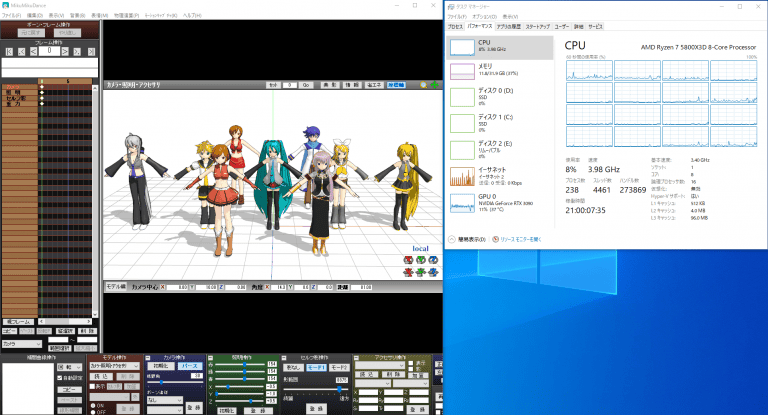
結果としてはスムーズに描画され、フレームレートは60fpsに張り付いていました。
ちなみにバックグラウンドではMMD以外のアプリも一緒に動いていますが、それでもCPU使用率は10%未満という結果に。Ryzen7 5800X3Dは8コア16スレッドのCPUなので、4コア8スレッドCPUでも十分というのは本当のようです。
一方でRTX3090を10~30%程度使用し、その後時間経過によって使用率が増えるという挙動が見え、GPUに関しては意外な結果となりました。仮にRTX3090の30%相当の演算処理能力を本当に使っているとしたら、MMDの処理にGPUが必須となってしまうからです。
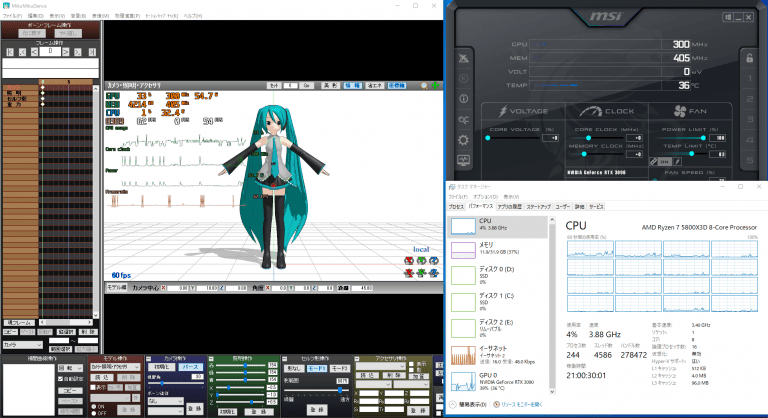
「システムとしてはGPUの使用率が高まるけど、GPU本体はフルパワーでは動いてないのでは?」「Direct Xベースで作られているから、MSI AfterBurnerが使えるのでは?」と思い、MMDとタスクマネージャーを同時起動して、再度挙動を確認してみました。
するとタスクマネージャーなどで表示されるGPU使用率は高くはなるのですが、GPU本体は殆どアイドル駆動状態で余力が十分残る状態に。これならCPU内蔵グラフィックやエントリークラスGPUでも大差ないでしょう。
以上の事から「少なくともモデルを並べるだけなら、GPUはほとんど使わない」ということが再確認できました。
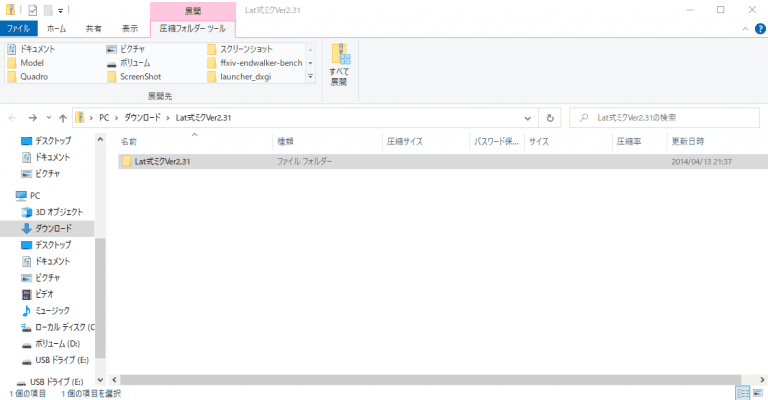
気になるモデルのダウンロード方法ですが、MMDのモデルは個人製作の物が多く、公開や配布先も制作者次第です。多くの場合はMMD文化が広がったニコニコ動画からリンクを辿ることで入手可能です。
今回筆者は「Lat式ミク」をダウンロードしてみました。ZIPファイルを展開することで、PC内のダウンロードにファイルが格納されます。これをコピーもしくは切り取りを選択して、MMDが認識できる場所へと移動させていきます。
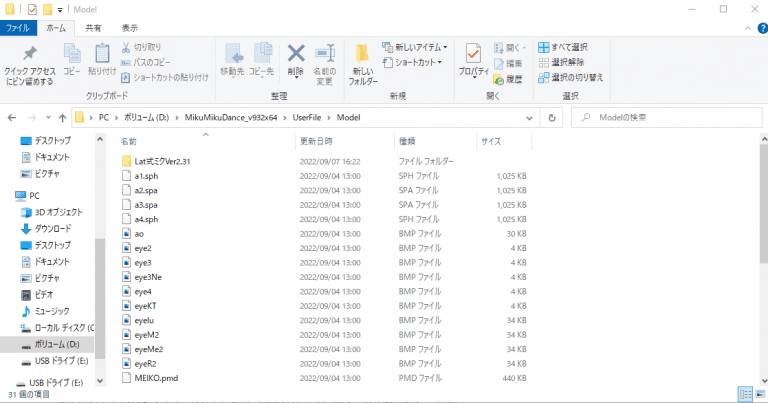
ファイルの展開先はMMDの「userFile」内の「Model」の部分。ここにダウンロードしてきたファイルをそのまま移動させます。ファイル内にはモデルを構成するパーツのデータも含まれているので、バラバラにするとモデルとして機能しなくなります。

これでMMDからモデルデータを参照することができます。MMDを起動し、モデル選択より必要なモデルを選択しましょう。
MMDからファイルを展開するとモデルデータのみ認識しているので、間違えて細かいパーツのデータを読み込むことはありません。
MMDを利用するのにおすすめのゲーミングPC
軽さを求めた結果としてGPUを必要としておらず、CPUでの処理を優先されているのがMMDの特徴です。
ただしエフェクトなどにはGPUを使用する場面も見られることから、GPUを搭載したゲーミングPCであると、よりスムーズな動作環境が得られます。
ドスパラ GALLERIA ZA9R-R39

引用元:ドスパラ
| CPU | Ryzen 9 5900X |
|---|---|
| GPU | GeForce RTX 3090 24GB GDDR6X |
| メモリ | 16GB DDR4 SDRAM |
| ストレージ | 1TB Gen4 NVMe SSD |
| OS | Windows 11 Home 64ビット |
Ryzen 9とRTX3090を組み合わせたハイエンドゲーミングPC。
MMD単体ではオーバースペックですが、本格的なクリエイターとしての活動を視野に入れている場合、PCスペックが高いほど動画編集がスムーズになります。ゲームであれば4Kゲーミングも可能です。
パソコン工房 LEVEL-R769-127-RBX-XIV

引用元:パソコン工房
| CPU | Core i7-12700 |
|---|---|
| GPU | GeForce RTX 3060 12GB GDDR6 |
| メモリ | DDR4-3200 DIMM (PC4-25600) 16GB(8GB×2) |
| ストレージ | 1TB NVMe対応 M.2 SSD |
| OS | Windows 10 Home 64ビット [DSP版] |
第12世代Core i7とRTX3060を組み合わせたミドルクラスゲーミングPC。
こちらはFF14推奨PCにもなっており、幅広いゲームタイトルを楽しむ事が出来るモデル。もちろんMMDも快適に動作可能で、クリエイターを目指している方にもおすすめの1台です。
ツクモ G-GEAR ファイナルファンタジーXIV 推奨パソコン | エントリーモデル

引用元:ツクモ
| CPU | Core i5-12400 |
|---|---|
| GPU | GeForce RTX 3050 |
| メモリ | 16GB (8GBx2枚) DDR4-3200 |
| ストレージ | 1TB SSD (M.2規格 / NVMe接続) |
| OS | Windows 11 Home |
第12世代Core i5とRTX3050を組み合わせたエントリークラスゲーミングPC。こちらもFF14推奨PCで、より手頃な価格帯であることが魅力です。
CPUは6コア12スレッドであり、MMDが要求するスペックを大きく上回っています。GPUはRTX3050となっており、ゲームにおいてはDLSSやレイトレーシングなどの恩恵を受けることができます。
まとめ
MMDが世の中に公開されてから10年以上経過していますが、いまだ多くの動画制作者に愛用されています。むしろ新規でMMDを知り、3Dアニメーションに触れるという方も多いのではないでしょうか。
MMDの魅力は「個人で使う目的であった」ところが大きな要素。MMDは一般人が所有可能なパソコンで動作することを想定して作られたため、結果として3Dアニメーション制作に必要とされていたPCスペックのハードル自体もが大きく下がったのです。
当時としても破格と言えるほど軽快に動作しており、より性能が向上した現代のパソコンをもってすれば、MMDは快適に動作します。これがフリーソフトとして誰でも使えるのは驚きの一言。
既存のモデルだけでなくオリジナルモデルを作ることもできるので、MMDに興味がある方は是非ともゲーミングPCを使い、オリジナル作品を作り上げてみてください。















